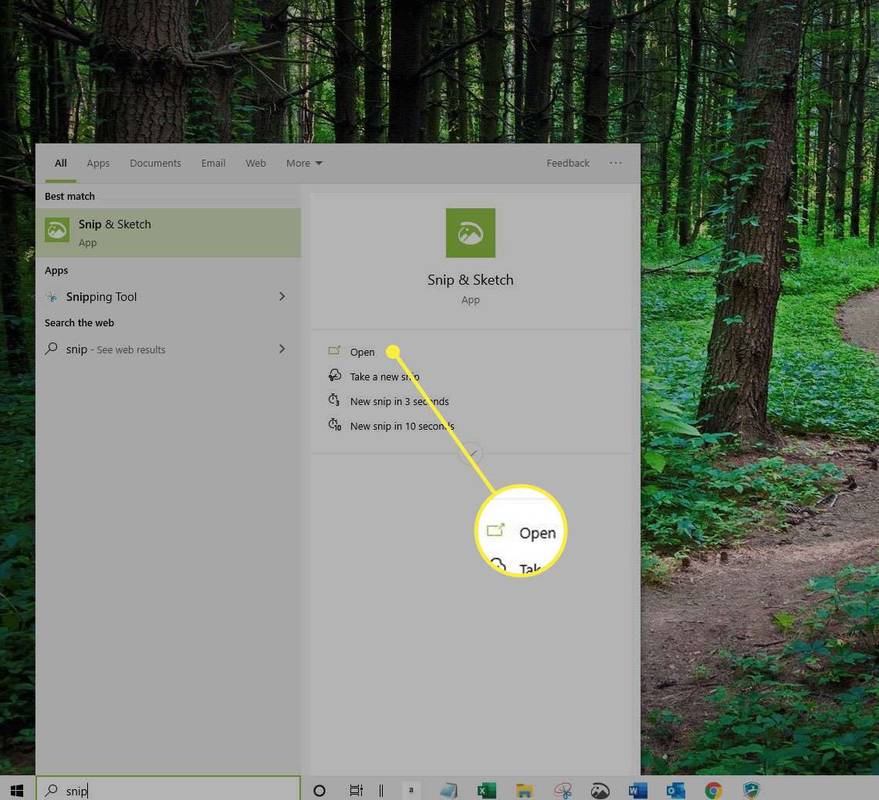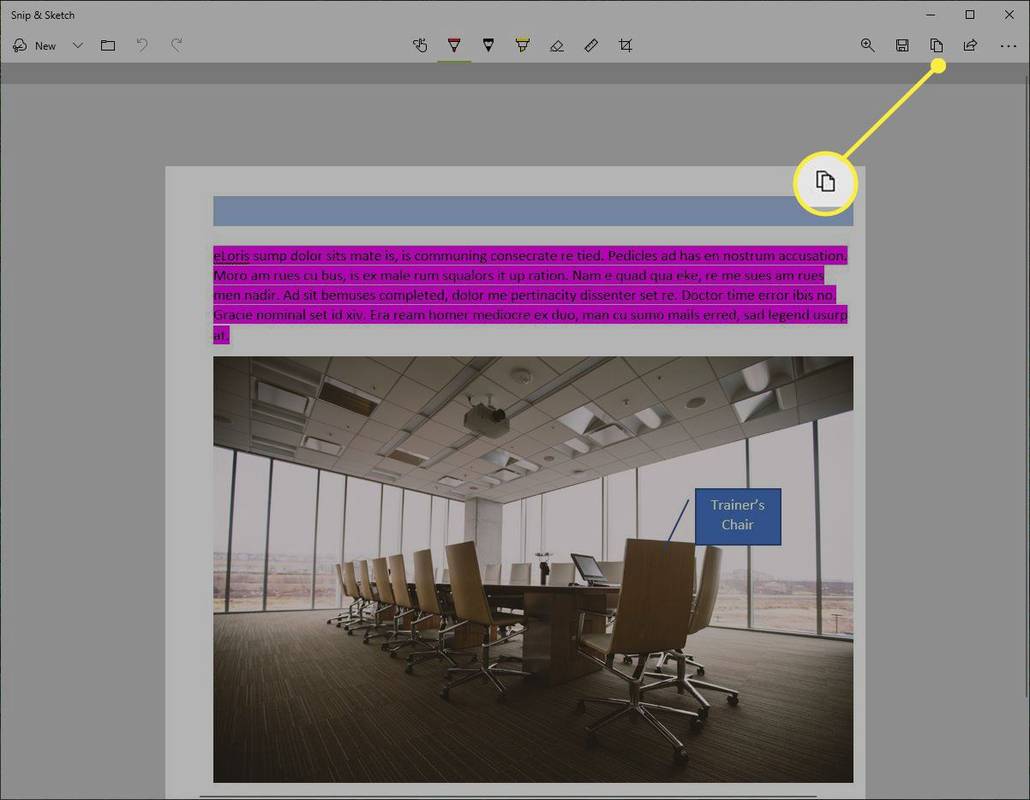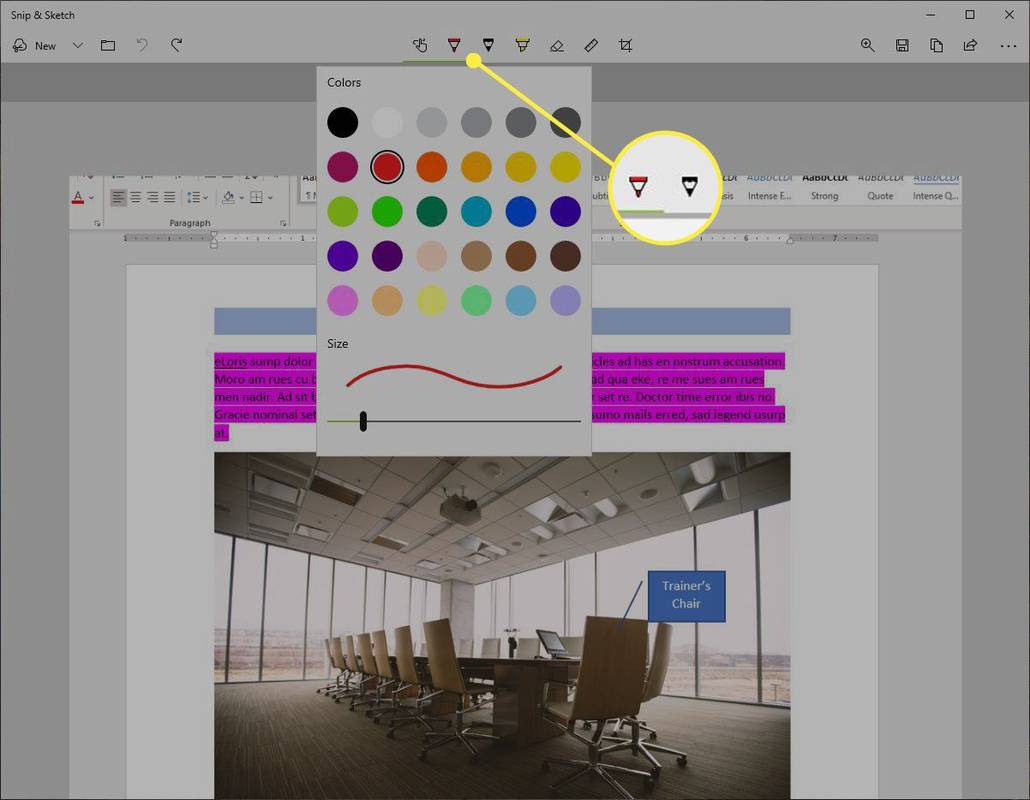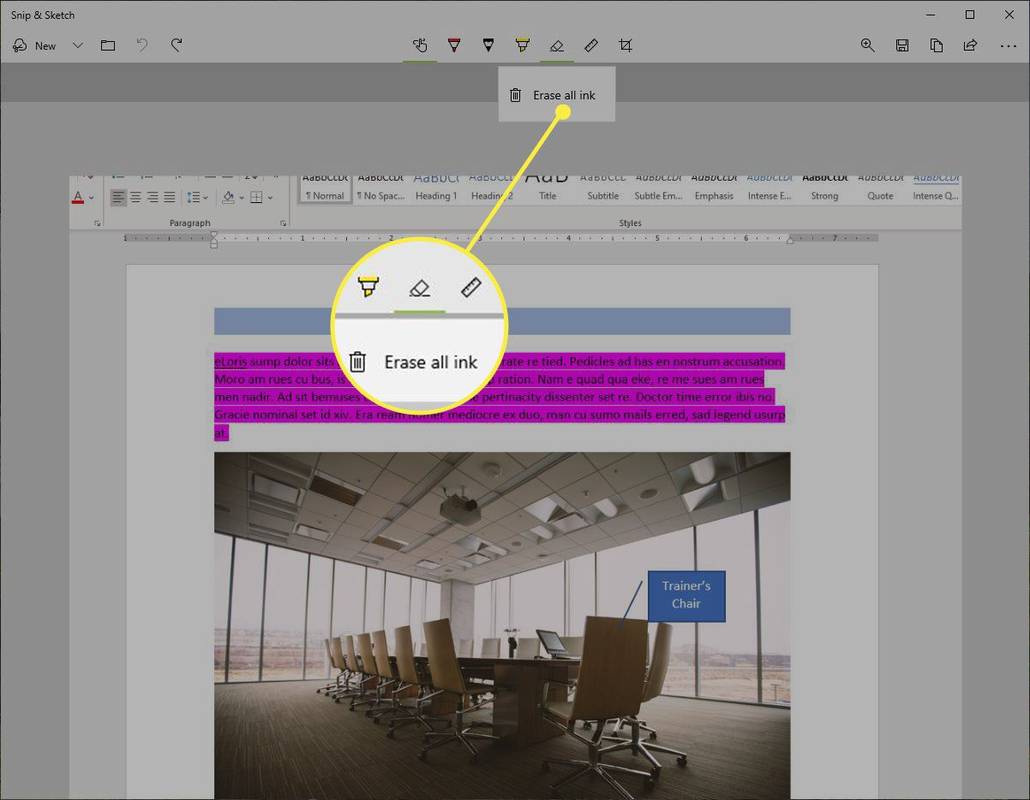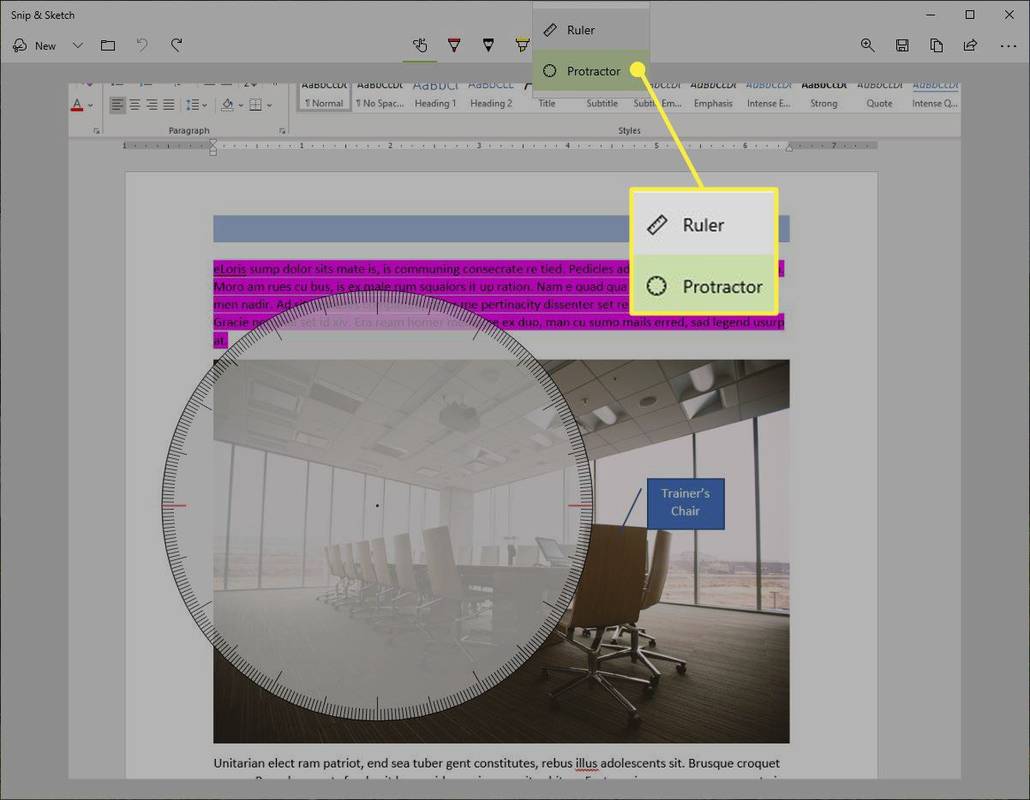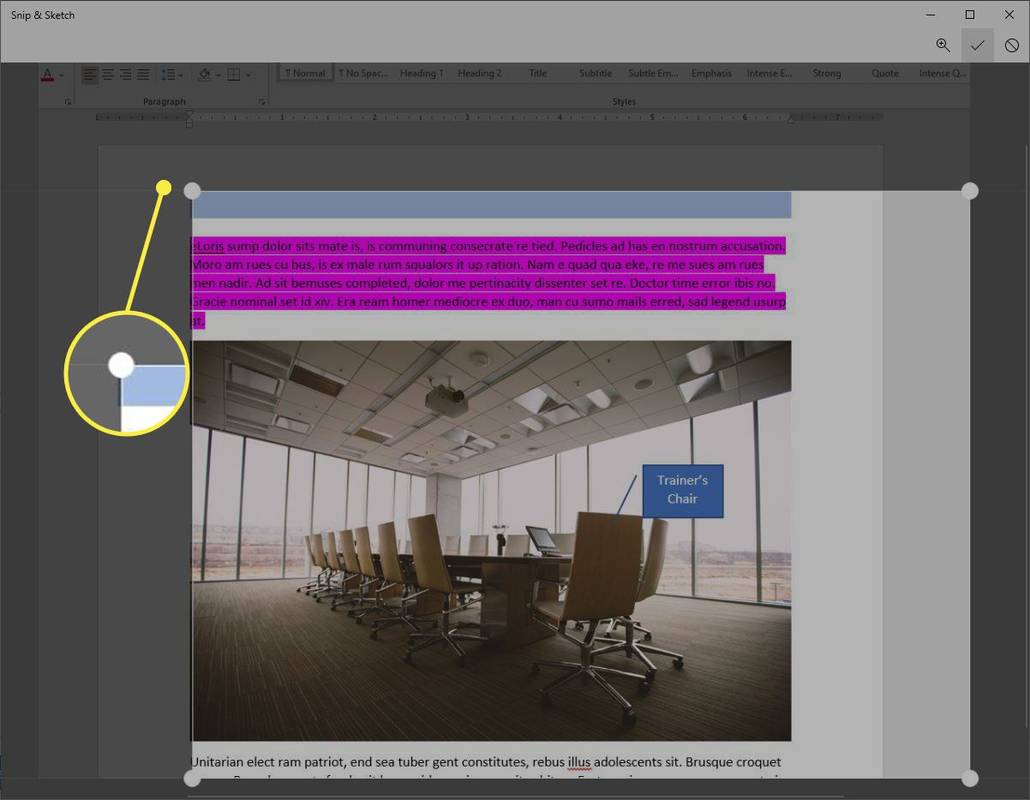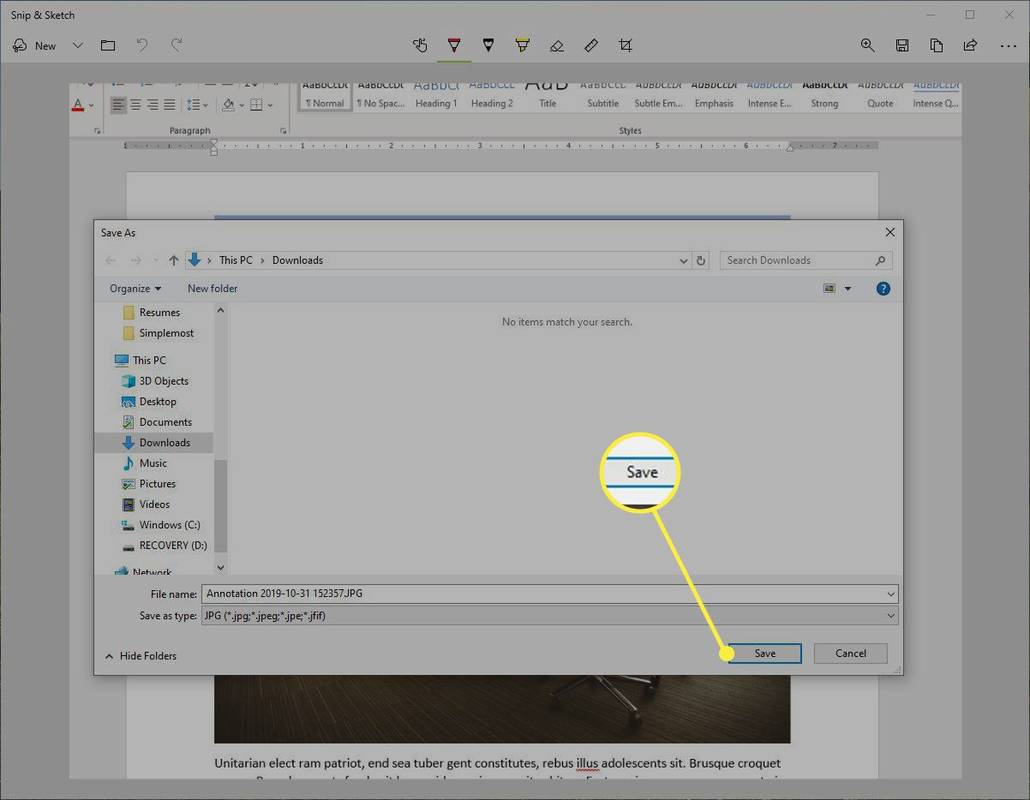ఏమి తెలుసుకోవాలి
- స్నిప్ & స్కెచ్ తెరిచి, ఎంచుకోండి కొత్తది , ఆపై మోడ్ను ఎంచుకోండి: విండో స్నిప్, ఫుల్స్క్రీన్ స్నిప్, దీర్ఘచతురస్రాకార స్నిప్ లేదా ఫ్రీఫార్మ్.
- స్నిప్ & స్కెచ్ విండోలో స్నిప్ కనిపిస్తుంది. మీరు ఎంచుకోవచ్చు కాపీ చేయండి అది లేదా షేర్ చేయండి అది.
- ఒక స్నిప్ తీసుకున్న తర్వాత మీరు దాన్ని సవరించవచ్చు. ఉపయోగించడానికి పెన్సిల్ లేదా బాల్ పాయింట్ పెన్ వచనాన్ని జోడించడానికి, ఉపయోగించండి పంట పరిమాణాన్ని సర్దుబాటు చేయడానికి మరియు మరిన్ని.
స్నిప్ & స్కెచ్ అనేది Windows 10 విండోస్ స్నిప్పింగ్ టూల్కి సమాధానం. ఇది అదే అందిస్తుంది స్క్రీన్షాట్ సామర్థ్యాలు , కానీ ఇంకా ఎక్కువ కార్యాచరణతో. Windows 10లో స్క్రీన్షాట్ తీయడానికి దీన్ని ఎలా ఉపయోగించాలో తెలుసుకోండి.
స్క్రీన్షాట్ ఎలా తీయాలి
స్నిప్ మరియు స్కెచ్తో స్క్రీన్షాట్ తీయడం వేగంగా మరియు సులభం. కీబోర్డ్ సత్వరమార్గాన్ని నొక్కడం ద్వారా స్నిప్ & స్కెచ్తో విండో 10ని స్క్రీన్షాట్ చేయడానికి వేగవంతమైన మార్గం విండోస్ కీ + మార్పు + ఎస్ . ఇది స్నిప్పింగ్ బార్ను తెరుస్తుంది, స్నిప్ & స్కెచ్ యాప్ను తెరవకుండానే మోడ్ను ఎంచుకుని, స్నిప్ చేయడానికి మిమ్మల్ని అనుమతిస్తుంది.
స్నిప్ & స్కెచ్ని తెరవడానికి, స్క్రీన్షాట్ తీసుకోండి మరియు దాన్ని సవరించండి లేదా నిర్వహించండి, ఈ దశలను అనుసరించండి.
-
స్నిప్ & స్కెచ్ తెరవండి. మీరు టైప్ చేయడం ద్వారా అలా చేయవచ్చు స్నిప్ విండోస్ సెర్చ్ బాక్స్లో స్టార్ట్ బటన్కి సమీపంలోని సెలెక్ట్ చేస్తోంది తెరవండి కింద స్నిప్ & స్కెచ్ కనిపించే యాప్ల జాబితాలో.
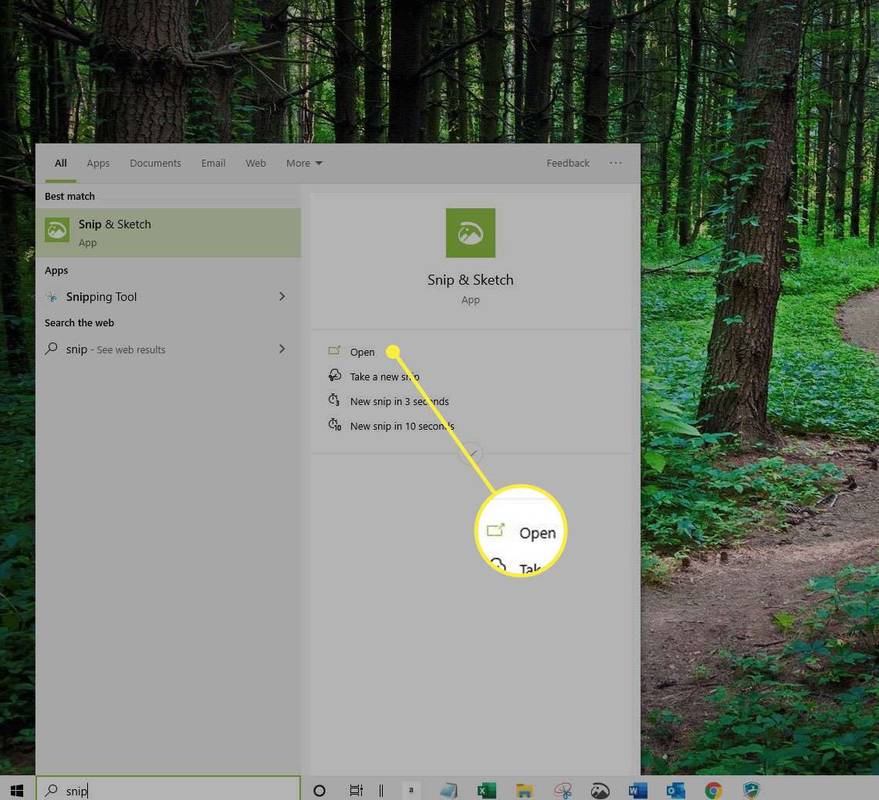
-
పక్కన ఉన్న బాణాన్ని ఎంచుకోండి కొత్తది తెరవడానికి ఆలస్యం డ్రాప్-డౌన్ మెను మరియు కావాలనుకుంటే ఆలస్యం సమయాన్ని ఎంచుకోండి. లేకపోతే, ఎంచుకోండి కొత్తది . స్నిప్పింగ్ బార్ తెరవబడుతుంది.
గూగుల్ ఫోటోల నుండి కంప్యూటర్కు ఫోటోలను డౌన్లోడ్ చేయడం ఎలా
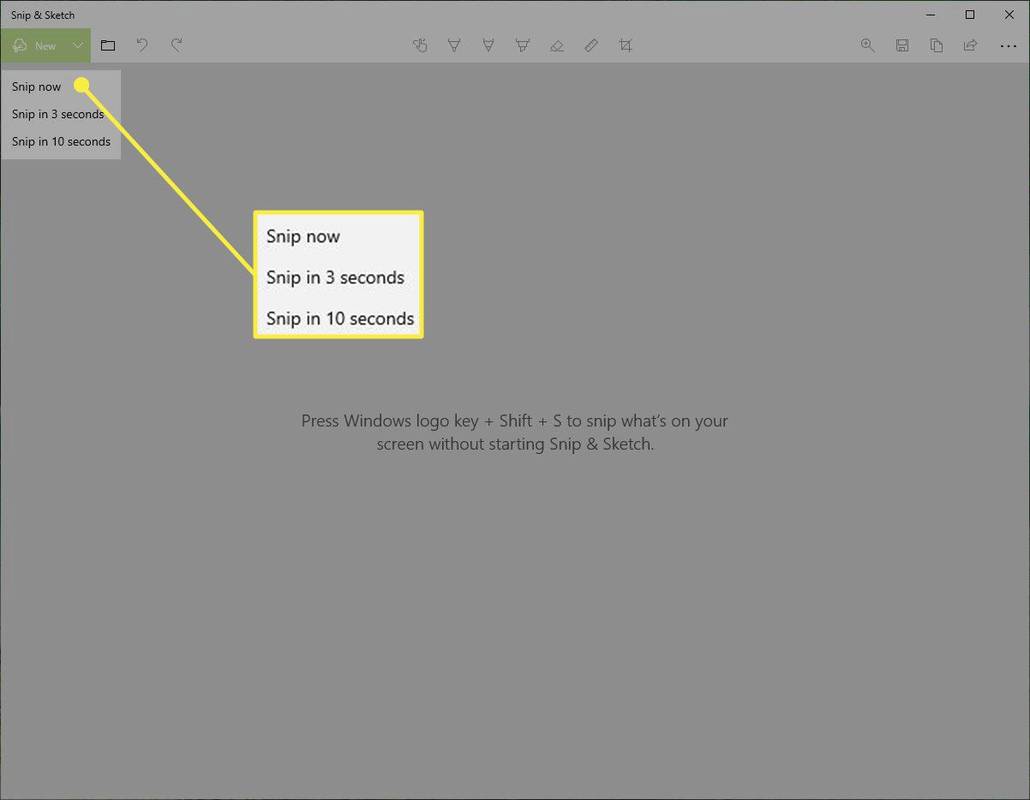
-
మోడ్ను ఎంచుకోండి. మీరు ఎంచుకుంటే విండో స్నిప్ లేదా పూర్తి స్క్రీన్ స్నిప్ , స్నిప్ తీయడానికి స్క్రీన్పై ఏదైనా ప్రాంతాన్ని ఎంచుకోండి. మీరు ఎంచుకుంటే దీర్ఘచతురస్రాకార స్నిప్ లేదా ఫ్రీఫార్మ్ స్నిప్ , మీరు స్నిప్ చేయాలనుకుంటున్న స్క్రీన్ ప్రాంతాన్ని క్లిక్ చేసి లాగండి.
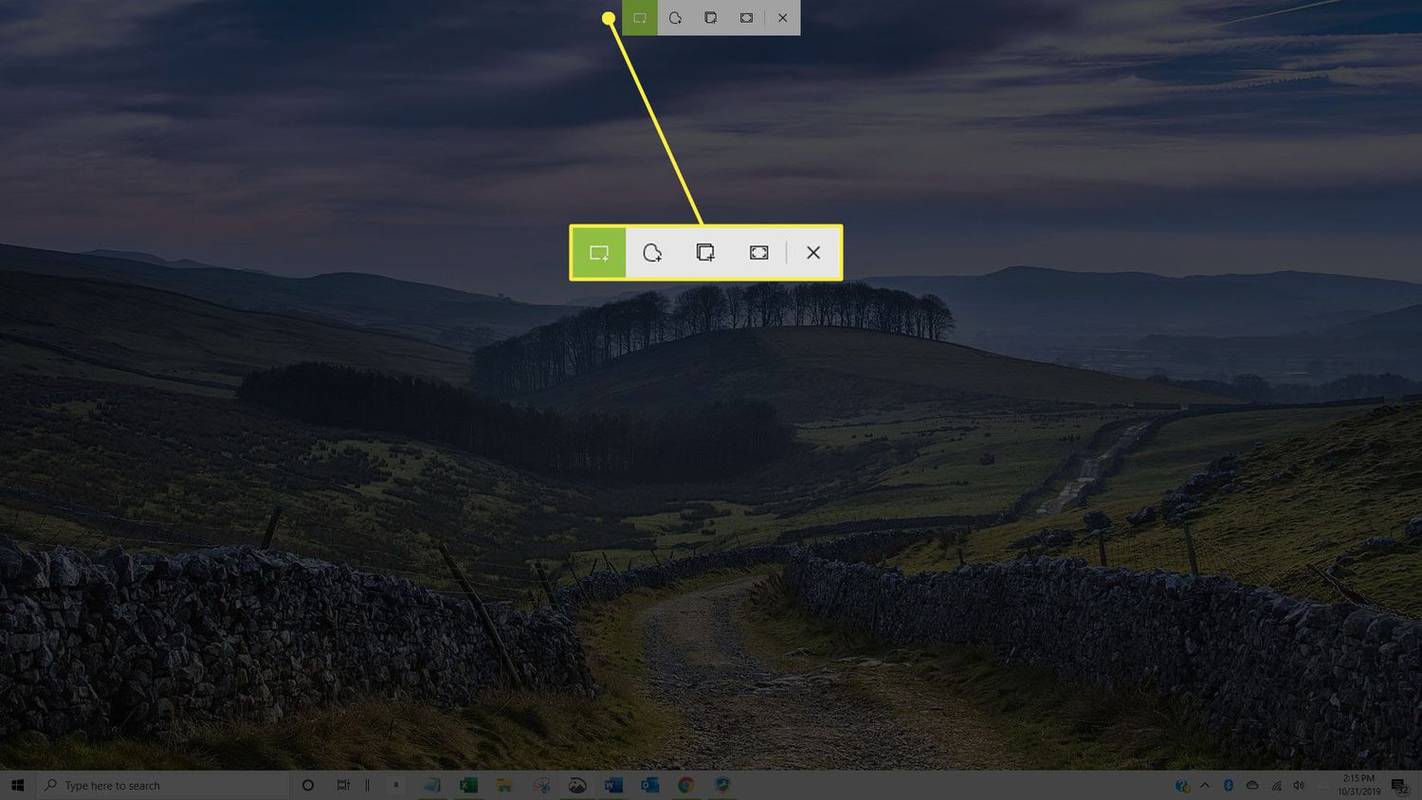
-
మీ స్నిప్ స్నిప్ & స్కెచ్ విండోలో కనిపిస్తుంది.
-
ఎంచుకోండి కాపీ చేయండి స్నిప్ కాపీని సృష్టించడానికి చిహ్నం, మీరు స్క్రీన్షాట్ను సవరించాలనుకుంటే, అసలు దాన్ని కూడా ఉంచాలనుకుంటే ఇది సహాయకరంగా ఉండవచ్చు.
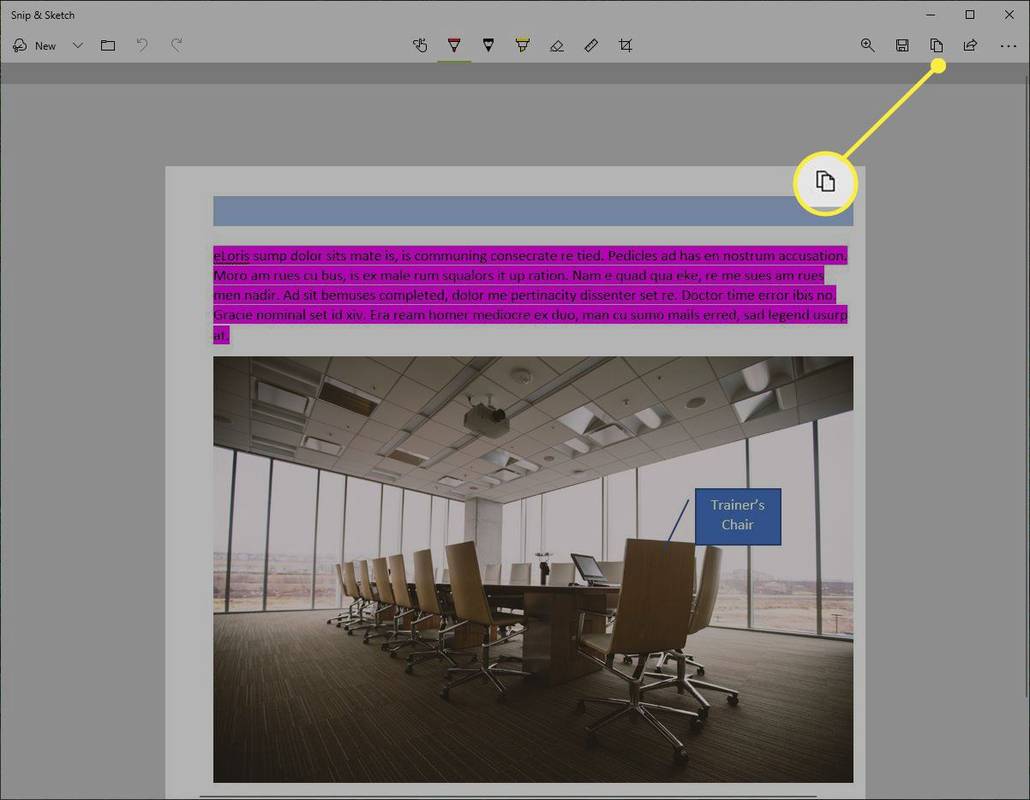
-
ఎంచుకోండి షేర్ చేయండి స్నిప్ను ఇతరులతో పంచుకోవడానికి బటన్. మీ యాప్లు మరియు సెట్టింగ్ల ఆధారంగా మీ ఎంపికలు మారుతూ ఉంటాయి కానీ ఇమెయిల్ పరిచయాలు, బ్లూటూత్ లేదా Wi-Fi షేరింగ్, ఇన్స్టంట్ మెసేజింగ్ మరియు సోషల్ మీడియా ప్లాట్ఫారమ్లను కలిగి ఉండవచ్చు.
-
మీరు పూర్తి చేసిన తర్వాత విండోను మూసివేయండి.
స్నిప్ & స్కెచ్లో ఎలా సవరించాలి
మీరు స్నిప్ తీసుకున్న తర్వాత, ఎడిటింగ్ సాధనాలు మీ స్క్రీన్షాట్లను ఉల్లేఖించడానికి మరియు అనుకూలీకరించడానికి మిమ్మల్ని అనుమతిస్తాయి.
టూల్స్ పెన్ పరికరంతో ఉత్తమంగా పని చేస్తున్నప్పటికీ, టచ్ రైటింగ్ బటన్ను ఎంచుకోవడం వలన మౌస్ లేదా టచ్తో ఉల్లేఖన సాధనాలను ఉపయోగించడానికి మిమ్మల్ని అనుమతిస్తుంది.
-
ఎంచుకోండి బాల్ పాయింట్ పెన్ లేదా పెన్సిల్ స్నిప్లో వ్రాయడానికి లేదా గీయడానికి. రంగుల పాలెట్ను తెరవడానికి రెండుసార్లు సాధనాన్ని ఎంచుకోండి మరియు వేరే రంగు లేదా పరిమాణాన్ని ఎంచుకోండి.
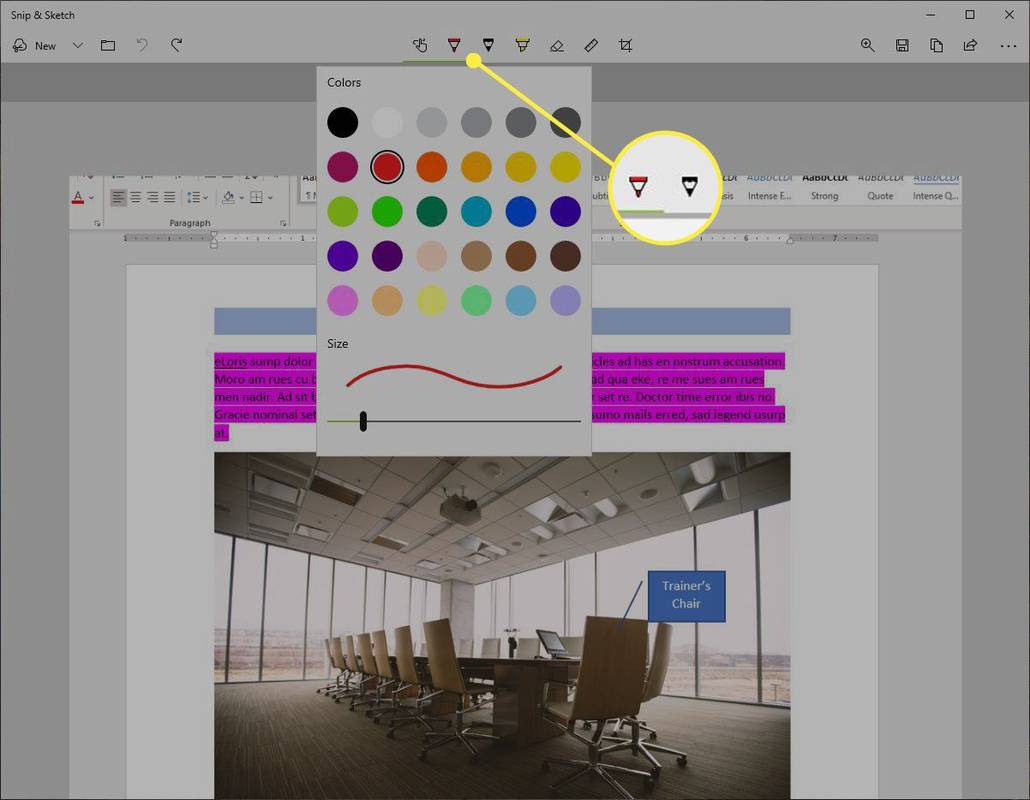
-
నిర్దిష్ట స్ట్రోక్లను తీసివేయడానికి ఎరేజర్ సాధనాన్ని ఎంచుకుని, దాన్ని స్నిప్పైకి లాగండి. దీన్ని రెండుసార్లు క్లిక్ చేసి ఎంచుకోండి అన్ని ఇంక్లను తొలగించండి మీరు చేసిన ఏవైనా ఉల్లేఖనాలను తొలగించడానికి.
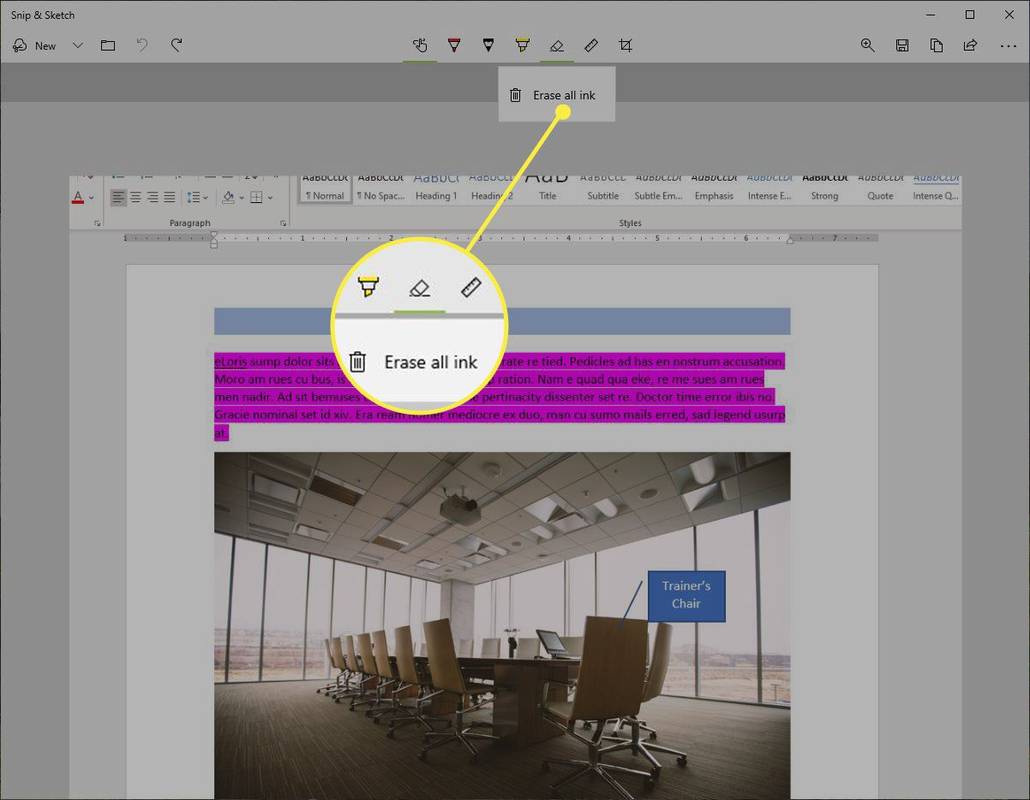
-
సరళ రేఖలు లేదా వంపులను సులభంగా గీయడానికి పాలకుడు లేదా ప్రొట్రాక్టర్ సాధనాలను ఎంచుకోండి. సాధనాన్ని దాచడానికి మళ్లీ బటన్ను ఎంచుకోండి.
టచ్ యాక్టివేట్ అయినట్లయితే, రెండు-వేళ్ల స్పర్శ సంజ్ఞలు సాధనాల పరిమాణాన్ని మారుస్తాయి లేదా తిప్పుతాయి.
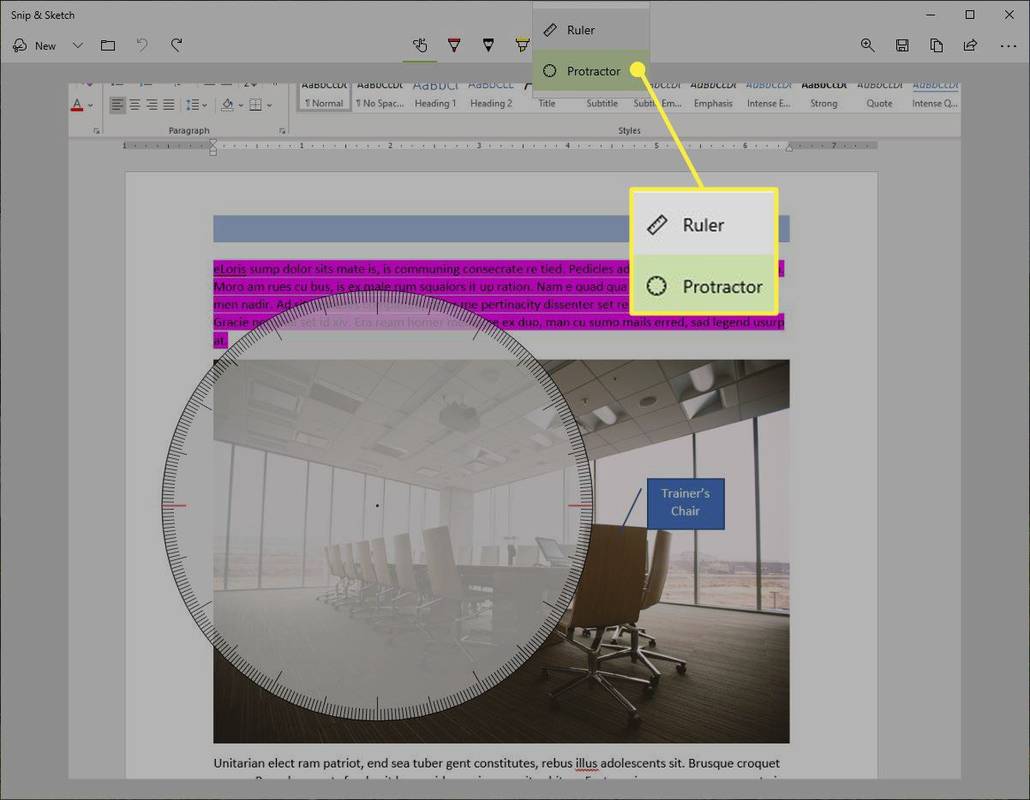
-
ఎంచుకోండి పంట బటన్ను నొక్కండి మరియు చిత్రాన్ని కత్తిరించడానికి డ్రాగ్ హ్యాండిల్లను ఉపయోగించండి.
క్రాప్ టూల్ని మళ్లీ ఎంచుకుని, ఎంచుకోండి రద్దు చేయండి పంటను వర్తింపజేయడానికి ముందు దానిని అన్డు చేయడానికి.
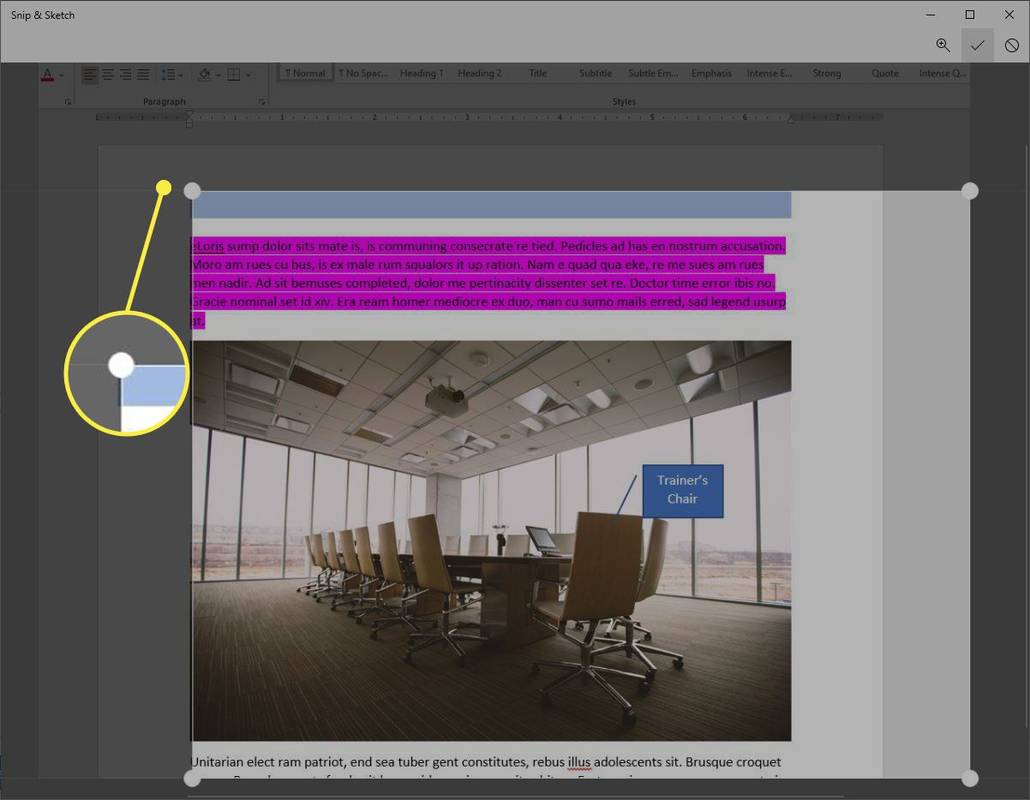
-
ఎంచుకోండి సేవ్ చేయండి స్క్రీన్షాట్ను సేవ్ చేయడానికి చిహ్నం.
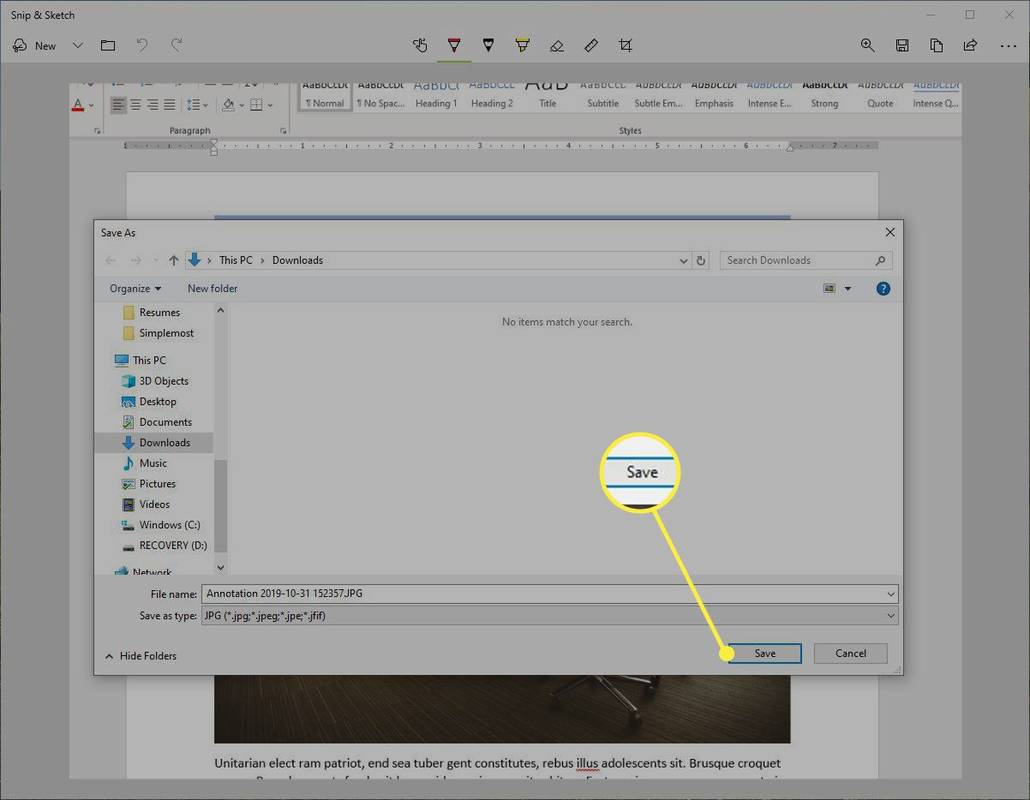
విండోస్ స్నిప్పింగ్ టూల్లోని స్క్రీన్షాట్ల కోసం డిఫాల్ట్ ఫైల్ పేరు Capture.jpg అయినప్పటికీ, స్నిప్ & స్కెచ్లోని ప్రతి స్నిప్ తేదీ మరియు క్రమ సంఖ్యతో పాటు ఉల్లేఖనంగా సేవ్ చేయబడుతుంది.
స్నిప్ & స్కెచ్ vs. విండోస్ స్నిప్పింగ్ టూల్
స్నిప్ & స్కెచ్ సాధనం అక్టోబర్ 2018 బిల్డ్ మరియు అంతకంటే ఎక్కువ నడుస్తున్న Windows 10 సిస్టమ్లలో అందుబాటులో ఉంది. అయినప్పటికీ, మీరు దీన్ని మీ కంప్యూటర్లో కనుగొనలేకపోతే, మీరు దీన్ని Microsoft స్టోర్ నుండి డౌన్లోడ్ చేయగల సామర్థ్యాన్ని కలిగి ఉంటారు.
మీరు స్నిప్పింగ్ టూల్ యొక్క లక్షణాల గురించి బాగా తెలుసుకుంటే, కొన్ని మార్పులతో ఉన్నప్పటికీ, స్నిప్ & స్కెచ్లో అవే ఫీచర్లు అందుబాటులో ఉన్నాయని మీరు తెలుసుకుంటారు.
ఆలస్యం
ది ఆలస్యం స్నిప్పింగ్ టూల్లోని ఎంపిక 1 నుండి 5 సెకన్ల వరకు ఆలస్యాన్ని అందించింది. స్నిప్ & స్కెచ్లో, ది ఆలస్యం ఎంపికలో ఉంది కొత్తది స్నిప్ చేయడానికి ఎంపికలతో డ్రాప్-డౌన్ మెను ఇప్పుడు , 3 సెకన్లలో , లేదా 10 సెకన్లలో .
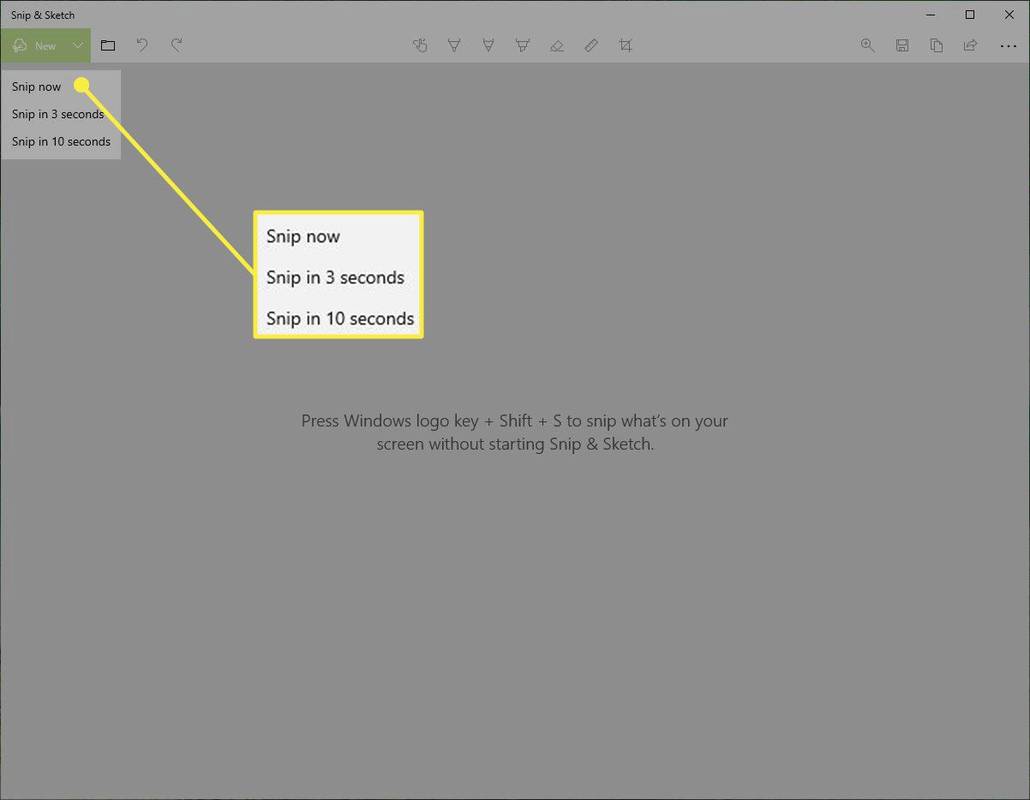
మోడ్
ది మోడ్ స్నిప్పింగ్ టూల్ టూల్బార్లో కనిపించే ఎంపిక వెంటనే కనిపించదు, కానీ అది ఉనికిలో ఉంది. మీరు ఎంచుకున్నప్పుడు కొత్తది స్నిప్ & స్కెచ్ విండోలో, 'స్నిప్పింగ్ బార్' మీ స్క్రీన్ పైభాగంలో కనిపిస్తుంది. ఈ బార్ నాలుగు మోడ్ ఎంపికలను కలిగి ఉంటుంది:
- దీర్ఘచతురస్రాకార స్నిప్
- ఫ్రీఫార్మ్ స్నిప్
- విండో స్నిప్
- పూర్తి స్క్రీన్ స్నిప్
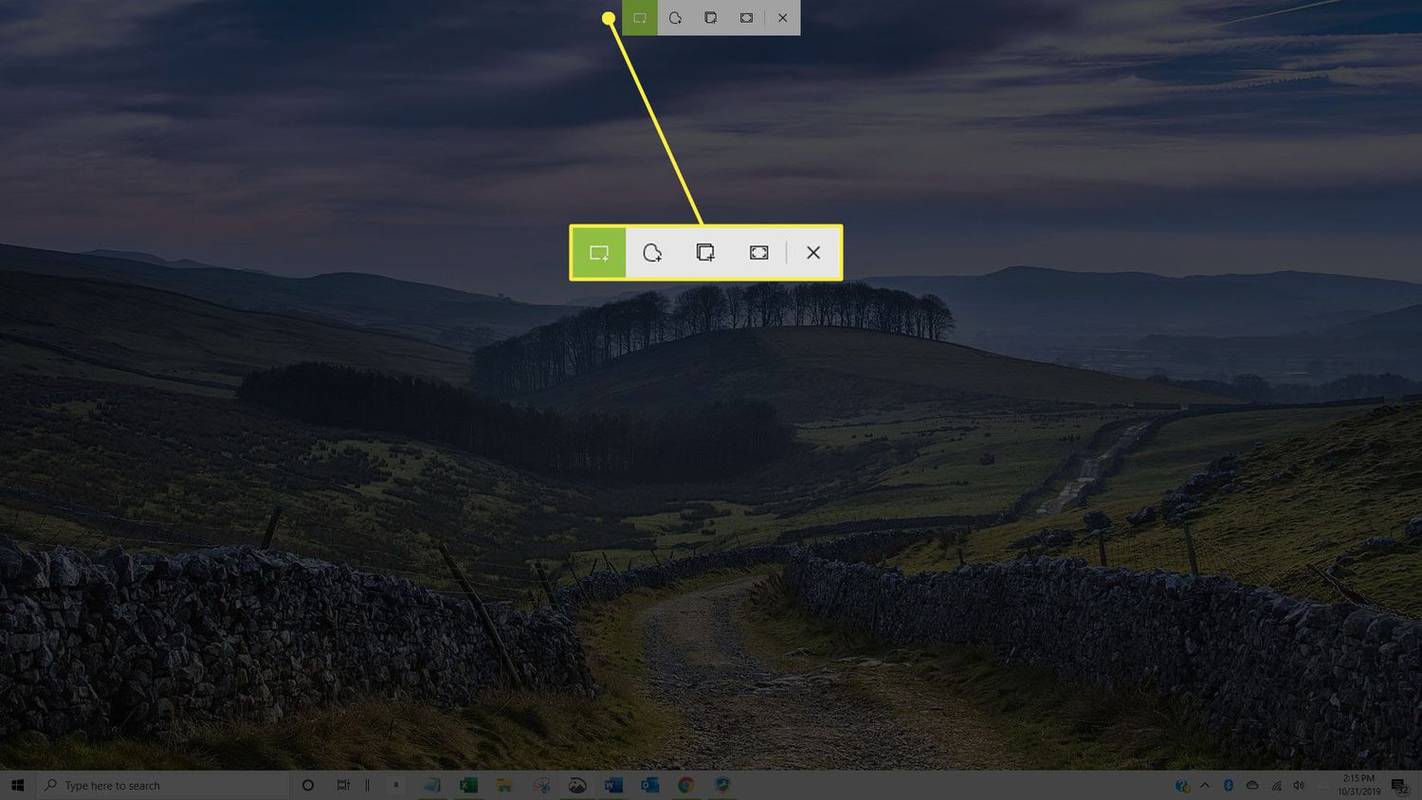
ఇతర ఎంపికలు
ది సేవ్ చేయండి , కాపీ చేయండి , మరియు షేర్ చేయండి ఎంపికలు అన్నీ స్నిప్పింగ్ టూల్లో చేసినట్లే స్నిప్ & స్కెచ్ టూల్బార్లో ఉన్నాయి. అదనంగా, ఒక ఉంది పెన్ , a హైలైటర్ , మరియు ఒక రబ్బరు స్నిప్పింగ్ టూల్ జనాదరణ పొందినట్లే.
కానీ, స్నిప్పింగ్ సాధనం వలె కాకుండా, పెయింట్లో మీ స్నిప్ని సవరించడానికి ఎంపిక లేదు. బదులుగా, స్నిప్ & స్కెచ్ దాని స్వంత, రిచ్ ఎడిటింగ్ సామర్థ్యాలను అందిస్తుంది.
మీరు పొయ్యిలో దుమ్ము కొనగలరా?